Slik sikkerhetskopierer du Samsung Kontakter Bilder og meldinger
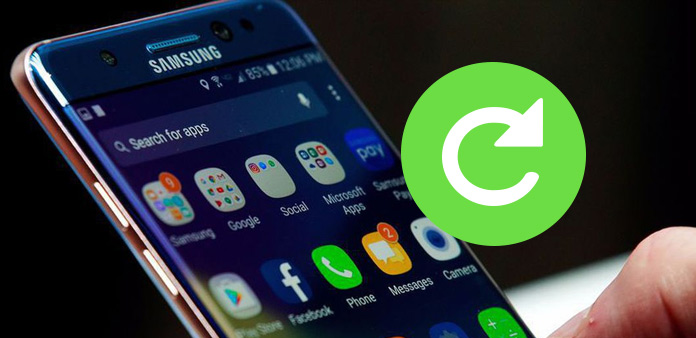
Smartphone bør være førstevalg for å lagre viktige data nå. Vi kommuniserer med andre, tar bilder og sender meldinger med smarttelefon for vårt sosiale liv. Som Samsung Galaxy S6 / S5 / S4-brukere, har du noen gang vurdert å sikkerhetskopiere Samsung-kontakter, bilder, meldinger eller andre data for enhver nødsituasjon? Artikkelen vil veilede deg til å lagre viktige Samsung-data, for eksempel kontakter, bilder og meldinger på noen enkle måter. Bare len deg mer detaljert og få det du vil ha.
Del 1: Slik sikkerhetskopierer du Samsung-data med Samsung-konto
Som Samsung-brukere har Samsung allerede forhåndsinstallert noen programmer for å sikkerhetskopiere Samsung-kontakter, bilder og meldinger. Du trenger bare å bruke den innebygde Samsung-kontoen for å sikkerhetskopiere disse filene. Det bør være den enkleste måten å sikkerhetskopiere Samsung-data, du trenger ikke å installere ekstra applikasjoner med metoden.
- 1. Start din Samsung-telefon, og klikk deretter på "Innstillinger" -alternativet.
- 2. Rull ned for å velge alternativet "Kontoer og synkronisering".
- 3. Hvis det er første gang du bruker Samsung-konto, klikker du på «Legg til konto» -alternativet for å opprette en konto med e-post og passord.
- 4. Når du logger på Samsung-konto, kan du trykke på alternativet "Enhetskopiering" for å velge meldingene eller andre filer for sikkerhetskopiering fra dine Samsung-enheter.
- 5. Deretter kan du trykke "Back up now" for å lagre dataene til Samsung Cloud.
- 6. Hvis du velger alternativet "Automatisk sikkerhetskopiering", vil Samsung-kontaktene, bildene og meldingene sikkerhetskopieres automatisk en gang om dagen.
Støttet format: Du kan sikkerhetskopiere loggen, Kalender, Kontakter, Internett, Memo og andre viktige data fra Samsung-smarttelefonen med Samsung-kontoen som standardmetode.
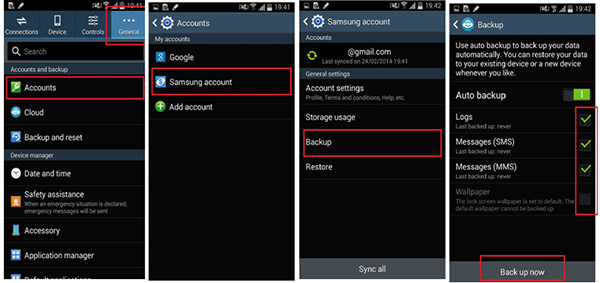
Del 2: Slik sikkerhetskopierer du Samsung-data med Google-konto
Når du har noen andre Android-enheter enn Samsung, kan du kanskje ikke overføre Samsung-kontakter og annen informasjon med Samsung-kontoen. For å sikre at alle andre Android-enheter kan dele informasjonen fra Samsung-smarttelefonen, kan du sikkerhetskopiere Samsung-data med Google-konto i stedet.
- 1. Trykk på "Innstillinger" -ikonet fra den lanserte Samsung-telefonen.
- 2. Og velg deretter "Kontoer" under "Bruker og backup".
- 3. Rull ned for å klikke "Google" -kontoen fra listen.
- 4. Logg på Google-kontoen med e-post og passord.
- 5. Velg formatene på Samsung-enheten for å synkronisere Samsung-dataene til Google-kontoen din.
- 6. Og klikk deretter på "Synkroniser nå" -knappen for å sikkerhetskopiere Samsung-kontakter, bilder og meldinger til Google-kontoen tilsvarende.
Støttet format: For Google-kontoen støtter ikke alle filene i Samsung-enheten, kan du sikkerhetskopiere App Data, Kalender, Kontakter, Dok og sjåfør informasjon.
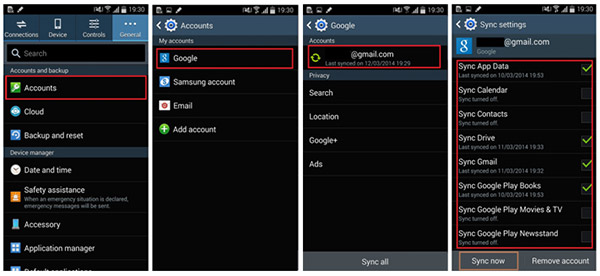
Del 3: Slik sikkerhetskopierer du Samsung-data med Dropbox
Hvis du bruker flere enheter med forskjellige operativsystemer, kan sikkerhetskopiering av Samsung-data med Google-kontoen fortsatt være et fint alternativ. Men det anbefales at du kan bruke Dropbox til å sikkerhetskopiere Samsung data med forskjellige operativsystemer også. Dropbox bør være en enkel metode for å overføre Samsung-data med forskjellige enheter.
- 1. Velg "Dropbox" -programmet fra applisten din.
- 2. Trykk på alternativet "+" nederst til høyre for å legge til filene fra Samsung-smarttelefonen.
- 3. Og velg deretter "Last opp filer" -alternativet.
- 4. Velg enten "Bilder eller videoer" eller "Andre filer" for å laste opp Samsung-dataene til Dropbox tilsvarende.
- 5. Når du har valgt de ønskede bildene og videofiler, kan du klikke på "UPLOAD" -knappen for å sikkerhetskopiere Samsung-filene nå.
- 6. Når Samsung-dataene lastes opp til Dropbox, kan du finne stillbildet av bildet eller videoen i Dropbox.
Støttet format: Logikken i dropboxen kan ikke passe for meldingene eller kontaktene godt. Det anbefales at du kan lagre filen med stor størrelse på Samsung til Dropbox.
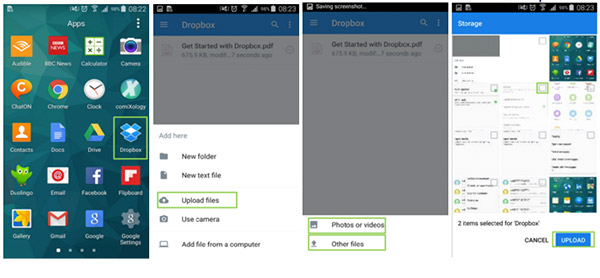
Planlegging fremover bør alltid være en fin metode for å unngå skade på Samsung-enheten. Du kan alltid gjenopprette slettede kontakter fra Samsung-telefonen lett tilbake selv om Samsung-smarttelefonen er skadet eller tapt.
Men hva skal du gjøre hvis du ikke har sikkerhetskopiert Android-kontakter og andre data? Det vil være vanskelig å gjenopprette filene bare tilbake med Samsung-enheten. Du bør trenge litt varm programvare til finn dataene fra Android-telefonens interne minne. Tipard Android Data Recovery bør være den beste løsningen for problemet ditt.






